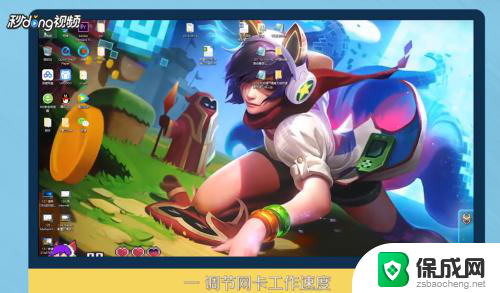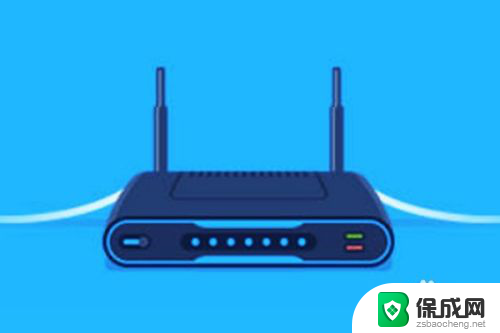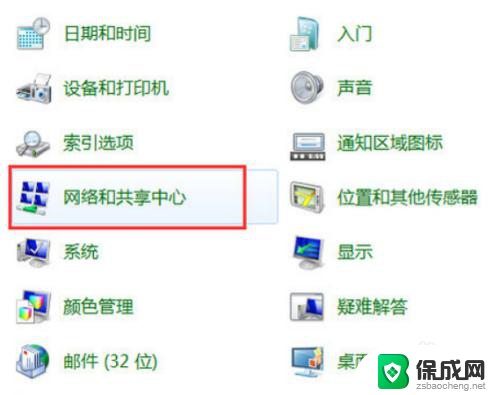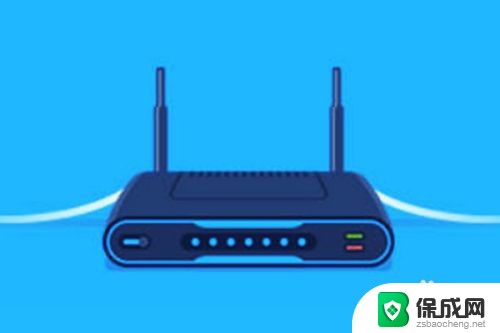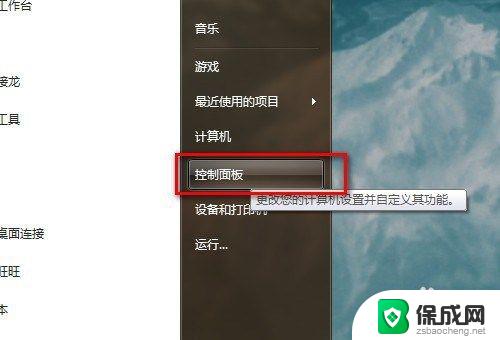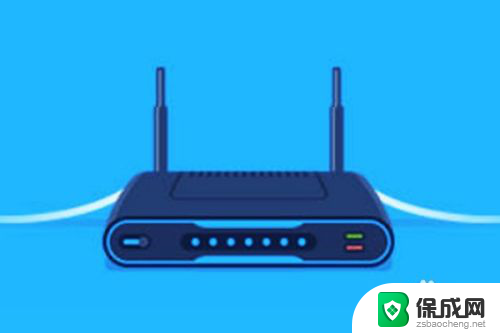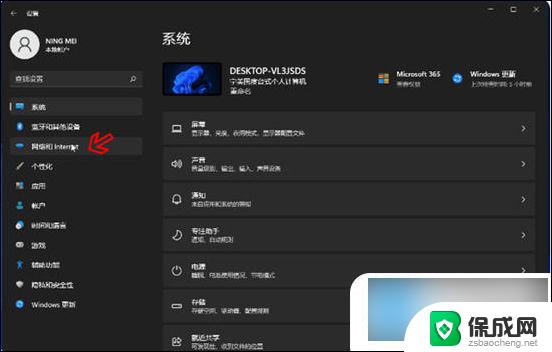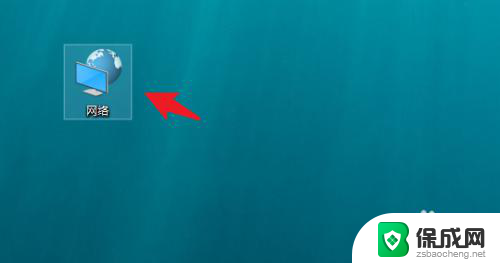电脑如何连接无线wifi? 电脑如何连接WiFi网络
更新时间:2024-01-24 16:50:42作者:xiaoliu
如今随着科技的不断进步,电脑已经成为人们日常生活中必不可少的工具之一,而无线网络的普及更是使得我们能够随时随地与外界保持联系。无线WiFi成为了我们连接互联网的重要途径之一。电脑如何连接无线WiFi呢?接下来我们将详细介绍电脑如何连接WiFi网络,让您轻松上网。无论是在家中还是在外出办公,只要掌握了正确的连接方法,就能畅享高速网络带来的便利与乐趣。让我们一起来了解吧!
操作方法:
1.首先鼠标右键点击右下角的网络图标。如图。
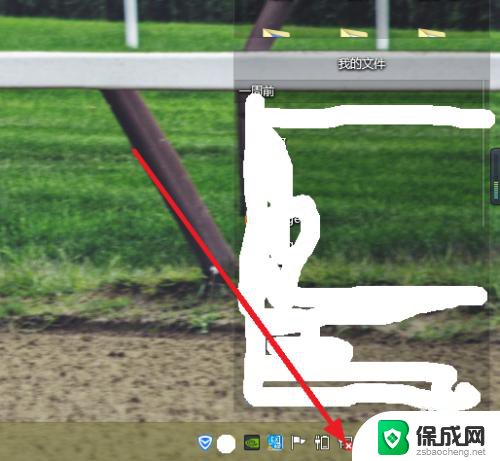
2.然后点击打开网络和共享中心。如图。
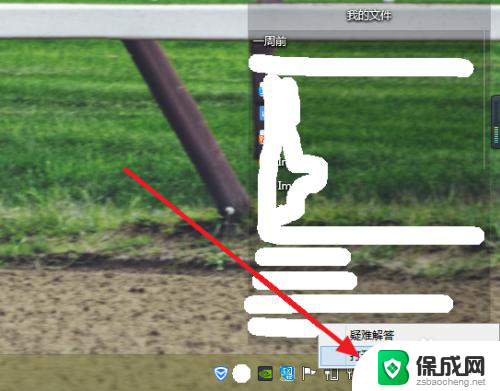
3.在其新的页面中我们可以看得到一些常用的功能设置。如图。
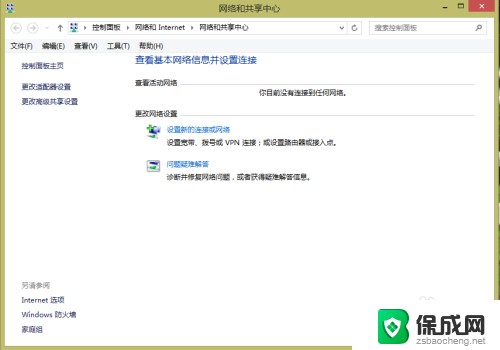
4.点击更改适配器设置。如图。
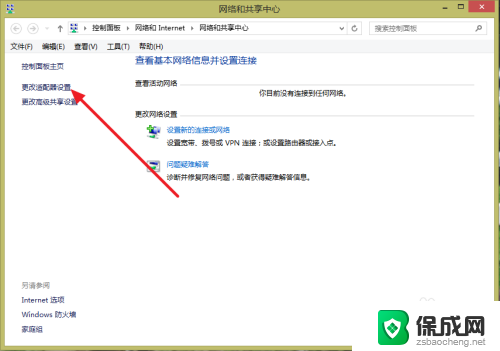
5.紧接着鼠标右键点击以太网,然后选择禁用。如图。
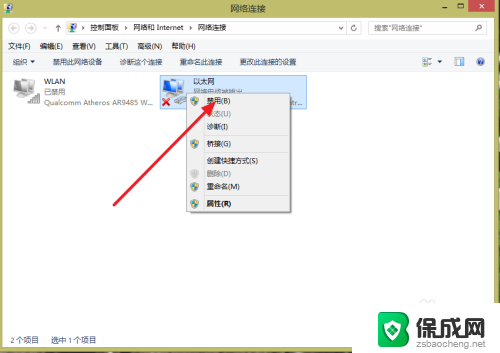
6.同样的鼠标右键点击如下图标,点击启用。
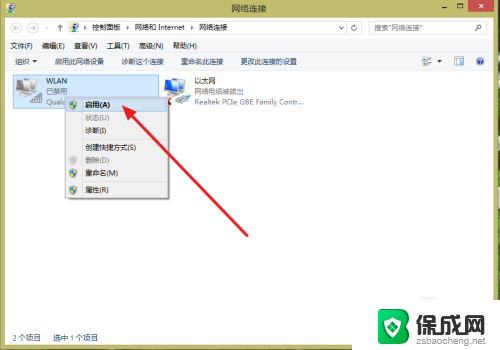
7.这样就设置完成了。
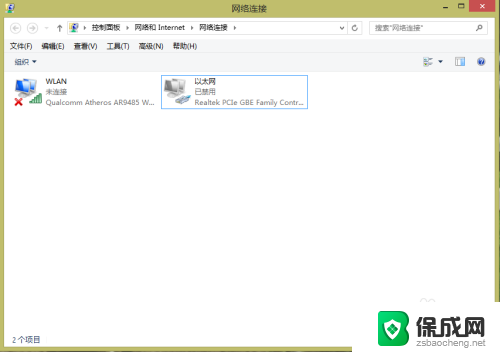
8.最后找到你想要连接的WiFi点击连接即可。希望对你有用。
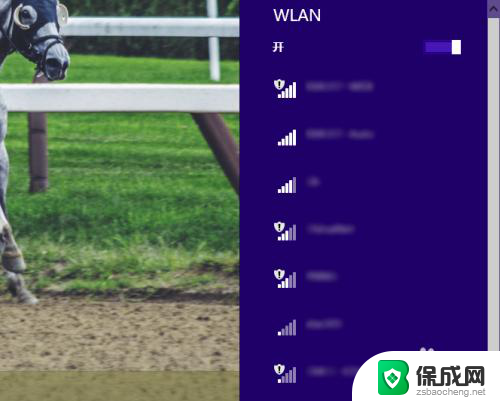
以上就是电脑如何连接无线wifi的全部内容,如果遇到这种情况,你可以按照以上步骤解决,非常简单快速。